
Podczas korzystania z systemu Windows jako serwera terminali lub jako wirtualnego systemu operacyjnego (VDI) kilku użytkowników korzysta z zasobów jednego serwera. Im mniej zasobów zużywa każda sesja użytkownika, tym większa gęstość sesji terminalowych i VDI obsługiwanych przez jeden host. Podobne stwierdzenie jest prawdziwe w przypadku uruchamiania wielu kopii systemu Windows jako systemu gościa w środowisku wirtualizacji. W przypadku, gdy duża liczba maszyn wirtualnych z systemem Windows działa w środowisku wirtualizacji, optymalizacja ustawień tych maszyn wirtualnych do działania w środowisku wirtualnym poprawi wydajność systemu-gościa, znacznie zmniejszy obciążenie hosta i zwiększy liczbę maszyn wirtualnych, które mogą działać na serwerze jednocześnie.
Aby zoptymalizować system Windows do pracy w środowisku terminalowym, infrastrukturze VDI lub na maszynie wirtualnej, możesz skorzystać z bezpłatnego narzędzia Narzędzie do optymalizacji systemu operacyjnego VMware, dostępne na stronie VMware Labs (https://labs.vmware.com/flings/vmware-os-optimization-tool#summary). W chwili pisania tego tekstu dostępna była wersja b1084 z 2 listopada 2016 r. Do uruchomienia narzędzia wymagana jest wersja Net Framework 3.5..
Narzędzie pozwala zoptymalizować obraz systemu Windows 7, 8.x, 10 i Windows Server 2008, 2012, 2012 R2 do wykorzystania w infrastrukturze wirtualnego pulpitu VMware Horizon View. Jednak to nie przestaje używać go do optymalizacji ustawień systemu Windows w dowolnym środowisku wirtualizacji, czy to Citrix, Microsoft czy VMware.
Narzędzie do optymalizacji systemu operacyjnego VMware ma kilka predefiniowanych szablonów optymalizacji dla różnych wersji systemu Windows. Każdy szablon określa szereg ustawień systemowych, które zgodnie z zaleceniami VMware i najlepszymi praktykami powinny być stosowane podczas obsługi systemu operacyjnego na maszynie wirtualnej. Szablony umożliwiają wyłączenie nieużywanych usług, funkcji i zadań Windows Scheduler; wygaszacze ekranu, wygaszacze ekranu, schematy dźwiękowe i efekty wizualne itp., tj. cała funkcjonalność marnująca zasoby systemu hosta.
W naszym przypadku jako system operacyjny gościa maszyny wirtualnej używany jest system Windows 10. Zobaczmy, jak zoptymalizować obraz systemu Windows 10 w celu uzyskania wysokiej wydajności w środowisku VDI. Uruchom narzędzie do optymalizacji systemu operacyjnego VMware i wybierz listę szablonów VMWare \ Windows 10.

Na liście ustawień szablonów znajduje się szereg modyfikacji, których należy użyć podczas uruchamiania systemu Windows 10 w środowisku wirtualizacji VMware. Jako przykład oto kilka zalecanych ustawień z szablonu:
- Wyłączanie defragmentacji harmonogramu zadań, sprawdzania dysku, WinSAT, aktualizacji map itp..
- Usługi wyłączające - niezbędne dla Wi-Fi (usługa routera AllJoyn), Bluetooth, faksu, przeglądarki komputera, BranchCache, usług grup roboczych, IPv6, Microsoft iSCSI Initiator, SNMP Trap, biometrii, geolokalizacji, EFS itp..
- Wyłączanie automatycznego uruchamiania dla wszystkich urządzeń zewnętrznych
- Wyłączanie subskrypcji RSS
- Wyłącz większość efektów wizualnych, schematów dźwiękowych i animacji systemu Windows
- Usuwanie osadzonych nowoczesnych aplikacji
- Wyłączanie wygaszacza ekranu i wygaszacza ekranu
- Wyłącz nowy ekran blokady
- Wyłączanie animacji i przyspieszania sprzętowego dla aplikacji MS Office
- Skraca czas uruchamiania systemu, wyłączając komponenty Active Setup
- Wyłączanie OneDrive
- itp.
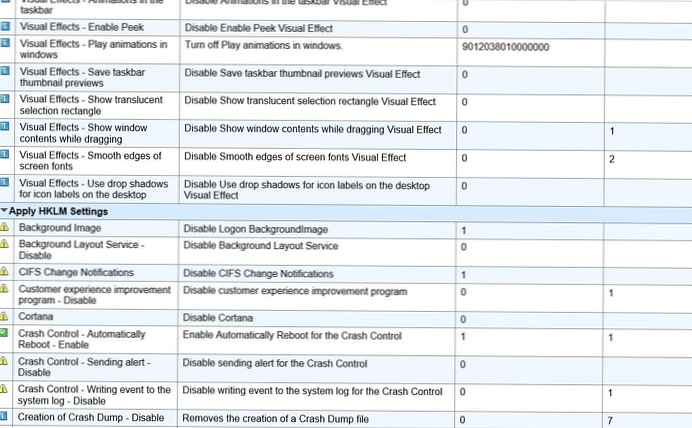
Aby przeanalizować działający system operacyjny pod kątem zgodności z ustawieniami szablonu, kliknij Analizuj. Wygenerowany raport wskaże, w jaki sposób bieżące ustawienia systemu operacyjnego odpowiadają parametrom określonym w szablonie.
Zastosuj wszystkie zalecane ustawienia lub tylko ich część - wybór należy do Ciebie. W każdym razie, w oparciu o istniejący szablon, możesz utworzyć własny, aw przyszłości możesz zastosować go do istniejących maszyn wirtualnych za pomocą tej wersji systemu Windows lub do szablonów maszyn wirtualnych. W naszym przykładzie Windows 10 praktycznie nie jest zoptymalizowany, spośród zalecanych 110 ustawień stosuje się tylko 5, z opcjonalnych 7 z 137.
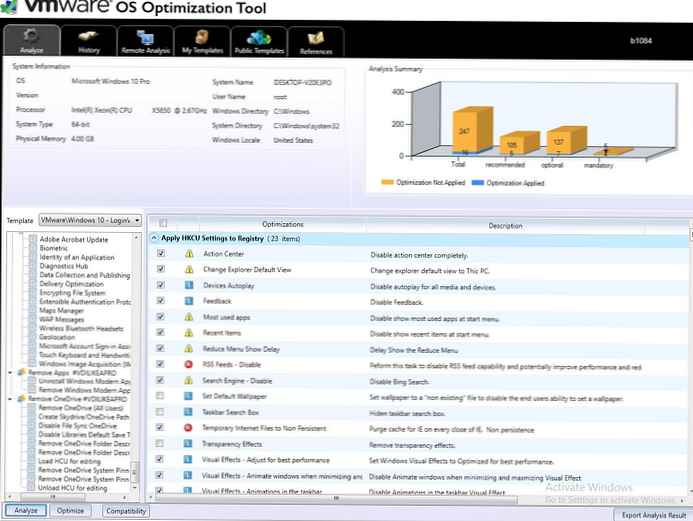 Aby zoptymalizować system Windows, wybierz ustawienia dotyczące twojego środowiska i kliknij Zoptymalizuj. W razie potrzeby możliwe będzie wycofanie zmian dokonanych w zakładce Historia.
Aby zoptymalizować system Windows, wybierz ustawienia dotyczące twojego środowiska i kliknij Zoptymalizuj. W razie potrzeby możliwe będzie wycofanie zmian dokonanych w zakładce Historia.
Narzędzie pozwala pracować nie tylko z lokalną kopią systemu operacyjnego, ale może także łączyć się przez sieć ze zdalną maszyną wirtualną za pośrednictwem serwera VMware View Connection.
W szczególności, korzystając z istniejącego szablonu z Login VSI, programiści ocenili, że przy tych ustawieniach host VDI może uruchomić do 40% więcej maszyn wirtualnych w porównaniu do niezoptymalizowanego systemu Windows 10.
Szablon dla systemu Windows Server 2008 - 2012 został opracowany bardziej w celu optymalizacji systemu operacyjnego podczas korzystania z hosta sesji usług pulpitu zdalnego jako hosta.











